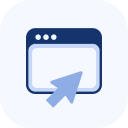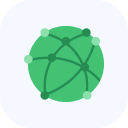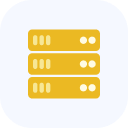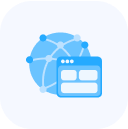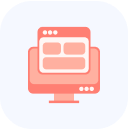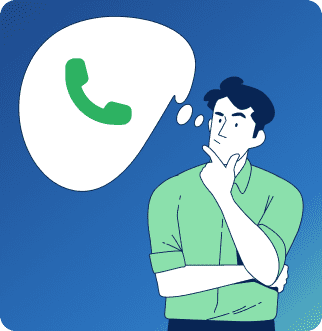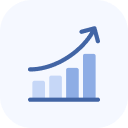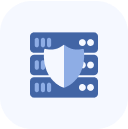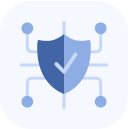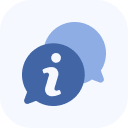FAQ: часто задаваемые вопросы
Как узнать, заблокирован ли IP-адрес? Как заблокировать и разблокировать IP-адрес?
Как настроить оборудование для опции защиты L7?
Как отключить подключённую услугу?
Как завершить настройку: автозагрузка скрипта storm.sh
Как перенести много поддоменов под защиту?
Почему данные о трафике в разных системах мониторинга отличаются?
Как мы определяем уровень угрозы: критерии критичности DDoS-атак